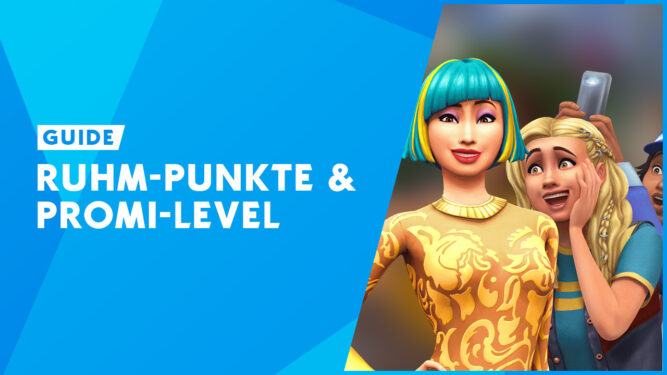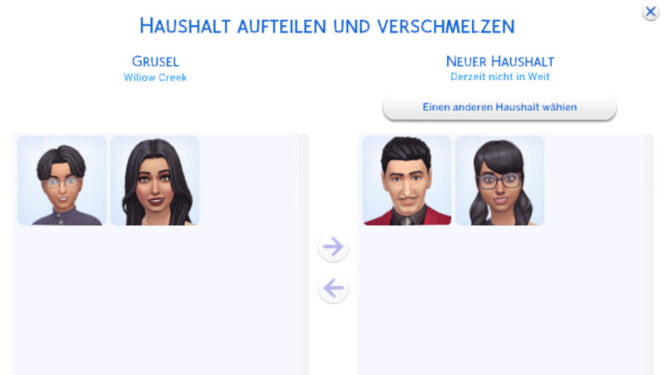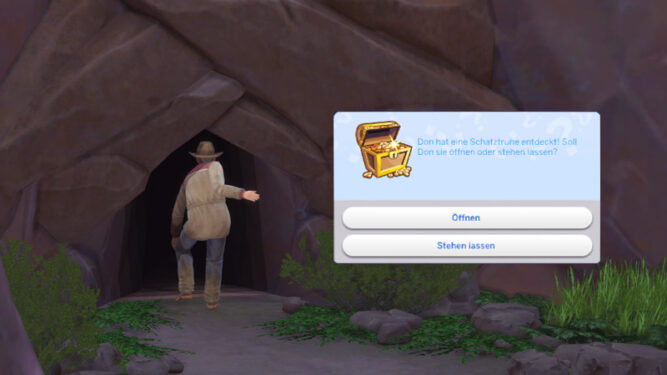Tastaturbefehle und Shortcodes
Mit Hilfe von Tastaturbefehlen kannst du schnell und einfach auf Funktionen des Spiels zugreifen. Wir zeigen dir, welche Shortcodes es gibt.

Auch für Die Sims 4 gibt es einige Tastaturbefehle (Shortcodes genannt) mit denen du schnell und einfach bestimmte Tools auswählen oder auch bestimmte Funktionen aktivieren kannst. Auf dieser Seite stellen wir dir einige Tastaurbefehle für den Bau- und Livemodus vor. Darin erfährst du beispielsweise, wie du Objekte frei drehen und platzieren kannst und wie du schnell die Farbe eines Objektes ändern kannst. Außerdem stellen wir dir die Funktionen der freien Kamera im Live-Modus vor.
Tastaturbefehle für den Baumodus
Die folgenden Tastaturbefehle funktionieren nur, wenn du den Baumodus in Die Sims 4 geöffnet hast.
Tools im Baumodus auswählen
| Tastaturbefehl | Wirkung |
|---|---|
| Wählen-Tool um Objekte auszuwählen |
|
| Pipetten-Tool um ein Objekt oder Boden-/Wandbelag zu kopieren |
|
| Design-Tool um das Muster des Objektes, des Bodens oder der Wand zu ändern |
|
| Vorschlaghammer um Objekte zu verkaufen |
|
| Wand-Tool um neue Wände und Räume zu bauen |
Objekte platzieren und drehen
| Tastaturbefehl | Wirkung |
|---|---|
| Objekte drehen Durch Drücken von Punkt und Komma dreht sich das ausgewählte Objekt um 45 Grad im oder gegen den Uhrzeigersinn. Dies gilt für Objekte, Räume, Dächer und Bodenbeläge. |
|
| Objekte frei bewegen Hältst du gedrückt, kannst du das ausgewählte Objekt frei bewegen und dich nicht am Gitternetz orientieren. |
|
| Objekte frei drehen Hältst du und die linke Maustaste gedrückt und bewegst die Maus, kannst du das ausgewählte Objekt frei um 360 Grad drehen. |
|
| Objektplatzierung ändern Wenn du ein Objekt auf einem anderen platzieren möchtest und drückst, kannst du die verschiedenen Positionen des Objektes durchschalten. |
|
| Farbe eines Objektes ändern Wenn du ein Objekt ausgewählt hast und auf dem Nummernpad (ganz rechts) oder drückst, wechselst du die verschiedenen Farben bzw. Muster des Objektes durch. |
|
| Mehrere Objekte platzieren Halte Shift (Umschalttaste, Taste für Großbuchstaben) gedrückt, wenn du ein Objekt platzierst und du kannst mehrere gleiche Objekte platzieren. |
|
| Aktuelles Objekt löschen |
Wand-Tool
| Tastaturbefehl | Wirkung |
|---|---|
| Wandbelag an ganzer Wand platzieren | |
| Wandbelag/ Bodenbelag im ganzen Raum platzieren | |
| + | Bodenbelag vierteln |
| Das ganze haus verschieben |
Ansichten
| Tastaturbefehl | Wirkung |
|---|---|
| Gitternetz aktivieren/ deaktivieren Für das aktuelle Stockwerk wird das Gitternetz ein- oder ausgeblendet. |
|
| Tageszeit ändern wechselt die aktuelle Tageszeit durch |
|
| Draufsicht Beim Drücken von wechselst du in eine Draufsicht. Nutzt du die Taste erneut, wechselst du wieder in die seitliche Ansicht. |
|
| Stockwerk nach oben wechseln | |
| Stockwerk nach unten wechseln | |
| Wände nach oben schalten | |
| Wände nach unten schalten | |
| Wände auf allen Stockwerken nach oben schalten |
Tastaturbefehle für den Livemodus
Die folgenden Tastaturbefehle funktionieren nur, wenn du den Livemodus in Die Sims 4 geöffnet hast.
Spielgeschwindigkeit und Sim-Auswahl
| Tastaturbefehl | Wirkung |
|---|---|
| oder | Spielpausieren |
| Spielgeschwindigkeit festlegen Hiermit legst du die Spielgeschwindigkeit fest: langsam (1), normal (2) oder schnell (3) |
|
| Nächsten Sim auswählen | |
| kamera auf aktiven Sim zentrieren |
Informationsreiter öffnen
| Tastaturbefehl | Wirkung |
|---|---|
| Bestreben | |
| Karriere | |
| Fähigkeiten | |
| Beziehungen | |
| Inventar | |
| Simologie | |
| Bedürfnisse | |
| Gruppen |
Freie Kamera
Die freie Kamera ermöglicht dir, besser Screenshots aufzunehmen oder Videos zu drehen. Du kannst die Ansicht dann frei drehen und somit eine Vielzahl an Blickwinkeln einnehmen.
| Tastaturbefehl | Wirkung |
|---|---|
| Freie Kamera starten/ beenden Drücke die Tabulator-Taste (links neben Q) um in die freie Kamera zu wechseln oder zur normalen Ansicht zu wechseln |
|
| Kamera nach vorn bewegen | |
| Kamera nach hinten bewegen | |
| kamera nach links bewegen | |
| Kamera nach rechts bewegen | |
| Kamera nach unten bewegen | |
| Kamera nach oben bewegen | |
| Zoomen |
Die wichtigsten Tastenkombinationen im Überblick
Wähle das Objekt im Kaufmodus aus und halte beim Platzieren die ALT-Taste gedrückt. Dadurch kannst du Objekte in Die Sims 4 unabhängig vom Gitternetz platzieren.
In Die Sims 4 kannst du durch das gleichzeitige Drücken von SHIFT und TAB für den ausgewählten Sim in die Ich-Perspektive wechseln (First Person-Ansicht).
Du bist auf der Suche nach weiteren hilfreichen Übersichten und Anleitungen zu Die Sims 4? Dann entdecke unsere Übersicht der Guides zu Die Sims 4.